
2021.02.18 - [2D도면과 3D 도면(FUSION 360)] - 3D Printing 운용기능사 실기시험 18번 문제
정말 오랜만에 도면 모델링작업을 해보네요
저는 Fusion360으로 모델링작업을 하였습니다.
2021.02.18 - [2D도면과 3D 도면(FUSION 360)] - 3D Printing 운용기능사 실기시험 18번 문제
3D Printing 운용기능사 실기시험 18번 문제
설명절도 있고 저도 다른걸 좀 하다 18번을 이제 올리게 되었습니다. 공개도면 18번은 2021년에 새로 추가된 문제입니다. 16,17번은 이미 나와있었던 문제인데 시험문제로 채택이 된 것이구요 18번
jhj60718442.tistory.com
2021.02.08 - [2D도면과 3D 도면(FUSION 360)] - 3D Printing 운용기능사 실기 17번 문제
1. 아래 도면은 뒤 도면의 1번부품 가운데 정면도에 해당하는 부분입니다.
써클:파이 6, 12
써클중심에서 왼쪽 끝까지 44mm, 36.49
전체 높이 14mm, 꺽이는 부분 높이 :7mm, 다리부분 폭 : 8mm,
각도 : 130도
수치를 이렇게 주었습니다.

2. 아래 도면에 보이는 추가된 수치들은 1번도면 위아래를 연결해보았을 때
꺽이는 부분수치를 세부적으로 적어보았습니다.

2021.02.03 - [2D도면과 3D 도면(FUSION 360)] - 2021년 3D Printer 운용기능사 공개도면 16
2020.12.05 - [2D도면과 3D 도면(FUSION 360)] - 3D Printing 운용기능사 공개도면 15
2020.12.01 - [2D도면과 3D 도면(FUSION 360)] - 3D Printing 운용기능사 공개도면 14
2020.11.29 - [2D도면과 3D 도면(FUSION 360)] - 3D Printing 운용기능사 공개도면 13
3. 1번과 2번에서 스케치 작업이 끝났으면 앞부분을 먼저 단축키 E로 양방향으로 8만큼
익스투르더(돌출) 해줍니다.
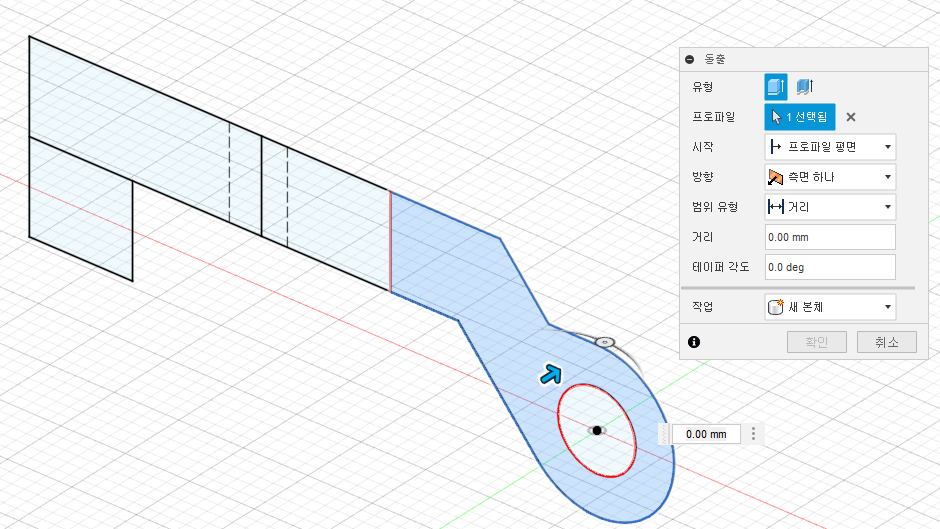
4. 앞부분 8mm 양방향 측정값은 그림에 보이는 곳 선택
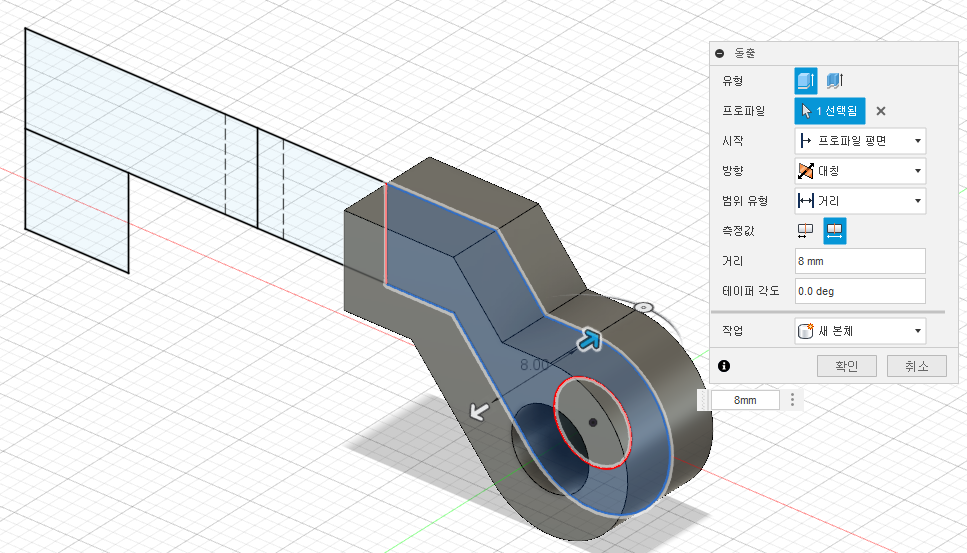
5. 앞부분 8mm돌출 한 상태
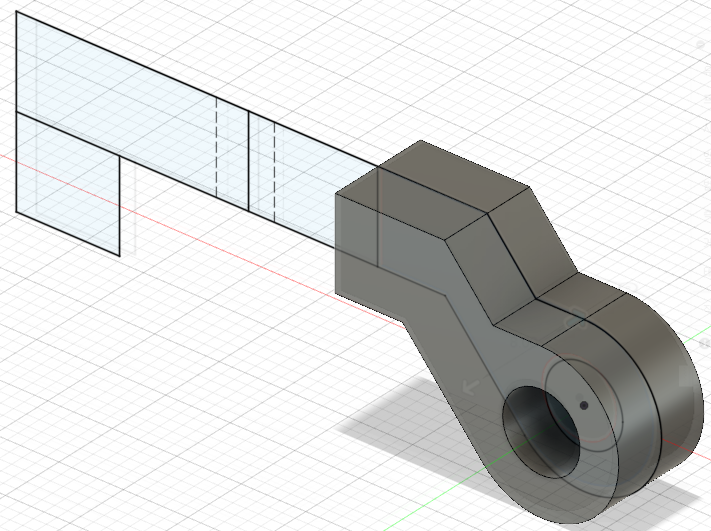
6. 뒷부분의 프로파일면을 선택하여 양방향으로(한글버전으로 바뀐 후 대칭선택하시면 됨)
폭 30mm으로 돌출시킴

7. 다음은 다리같이 생긴 부분을 파줍니다.
아래 빨갛게 보이는부분이 파지는 부분
단축키 E, 16mm돌출하여 잘라내기해줍니다.
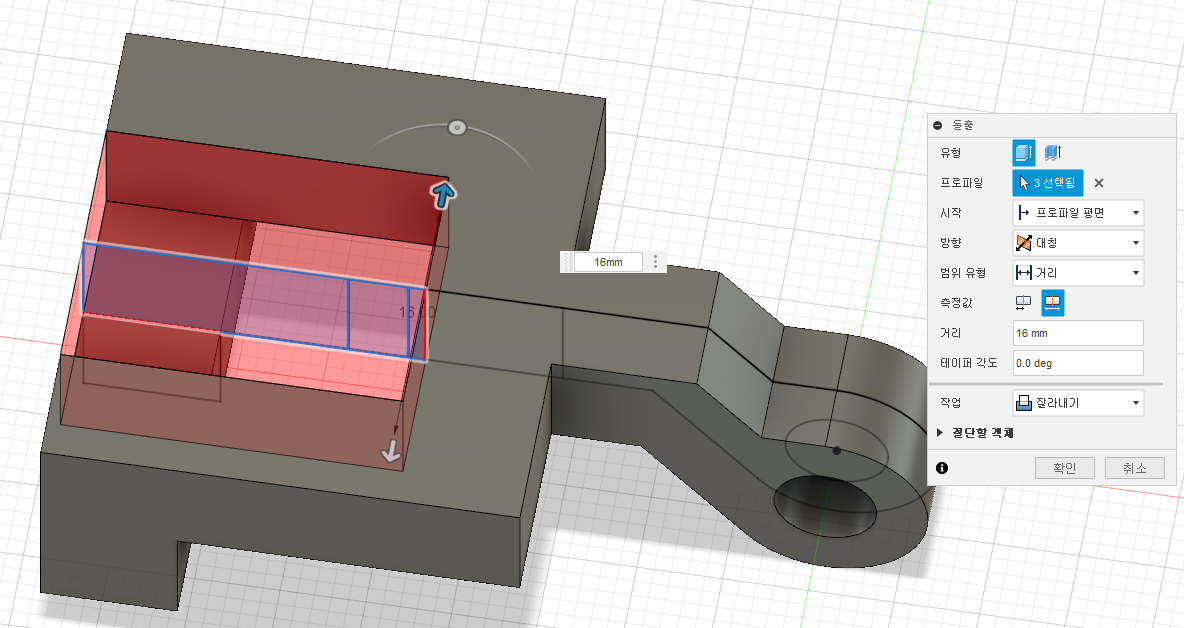
8. 16mm만큼 잘라진 상태
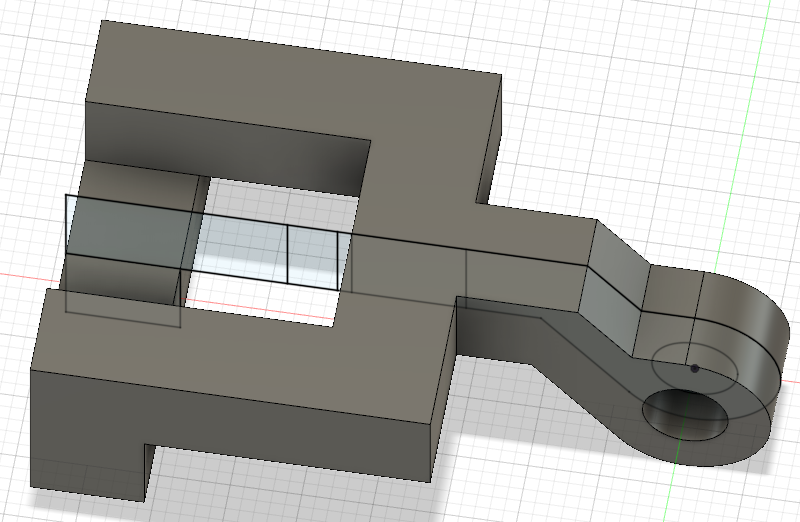
9.다음은 도면에 보이는대로 사선으로 모깍기해줘야 겠지요

10. 모깍기는 도면에 그림처럼 모서리 끝까지 가게 만드시면됩니다.
수치가 없으니까 이런점은 또 좋기도 하네요.

11. 안쪽의 꺽인 모서리도 끝에서의 길이가 15.5였으므로 그 라인까지
들어가게 모까기해주면됩니다. 5.5정도 하니까 맞는것 같습니다.
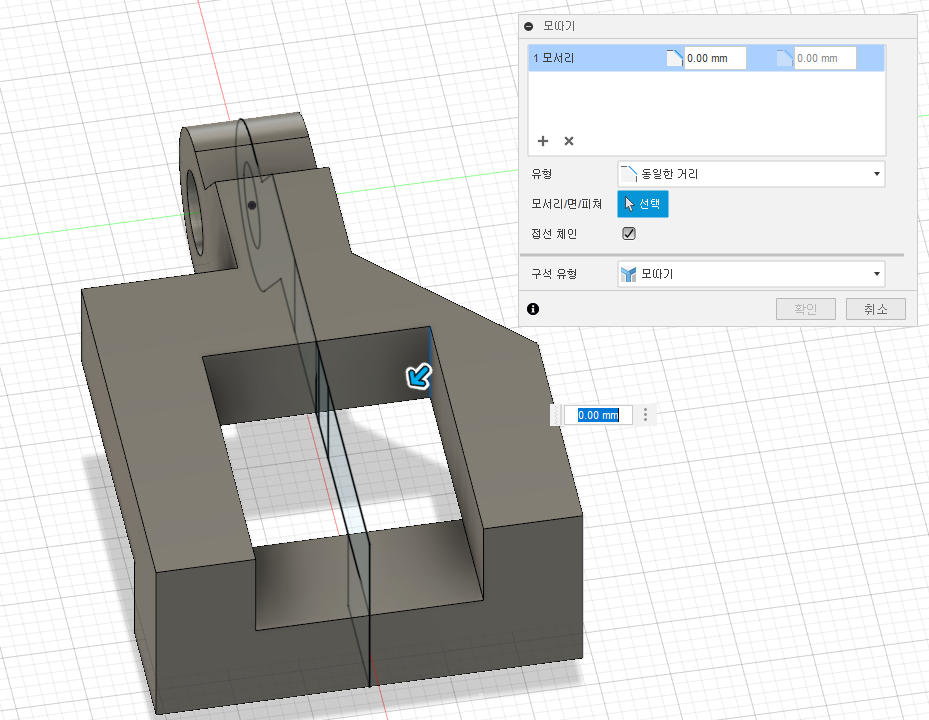
11-1. 모깍기하고나면 아래와 같은 도형이 만들어 집니다.


]12. 다음은 꼬리부분에 양쪽으로 나누어 줘야합니다.
수치는 처음에 폭8mm, 높이 7mm였고 가운데 잘라준 부분이 16mm
였으므로 그런 점을 감안하여 9mm 잘라내도록 합니다.
가운데 프로파일 선택하고 양방향선택, 거리값은 9로하교
잘라내기 해줍니다.

9mm 대칭(양방향)선택, 잘라내기(오른쪽에 보이는돌출프로파일 상태 보시면서
하시기 바랍니다.)

여기까지에서 무언가 발견하신분 ~~!!
제가 모깍기를 한쪽만한게 보이시죠...양쪽 모두 해주셔야 합니다..
제가 한쪽을 빼먹고 했는데 나중 다시 모깍기하여 아래 모델링에는
양쪽모두 한것으로 되어있습니다. 잊어버리지 마시고 양쪽 모두 모깍기
해줘야 합니다.
위와같이 모델링하고나면 아래와 같이 1번 부품의 상태가 됩니다.


아래 도면은 1번부품의 모델링작업후의 평면도와 정면도, 우측면도와 홈뷰상태입니다.

이렇게 하고나면 1번부품위에 숫자가 있을겁니다., 01번
이건 도면에 나타난건 예를 들은 것이고
여러분들은 자신의 수험번호 02, 03 등의 각자 수험번호를 넣으셔야 합니다.
꼭꼭 아니면 탈락입니다
수험번호를안넣거나 잘못넣거나 하면 무조건 현장탈락이니
꼭 꼭 자신의수험번호를 도면에 보이는 위치에 넣으셔야 합니다.
이때는 스케치에서 문자(T)선택하여 수험번호 넣고
크기는 보통은 6정도면 되는데 여기 20번 문제는 7mm하니까
아래 모델링에 보이는 것과 같은 사이즈가 나옵니다.
그리고 -1만큼 안쪽으로 파주셔야 되겠지요
아래 도면의 ⓑ와같이 수험번호 넣고 수치-1정도 입력해서
만들어 주시면 됩니다.
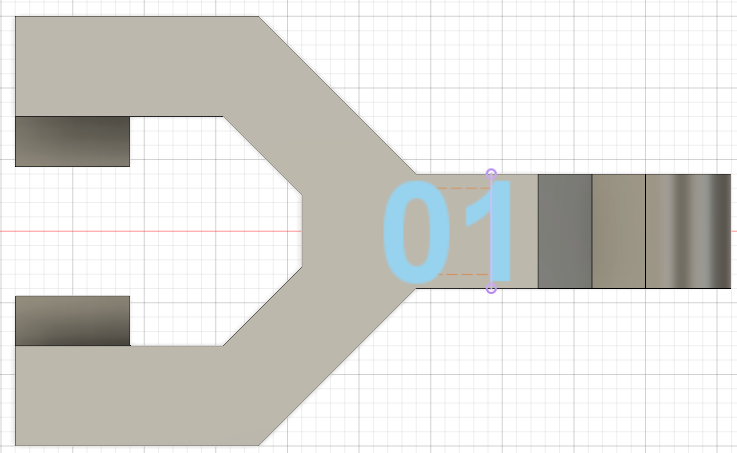
ⓐ ⓑ ⓒ

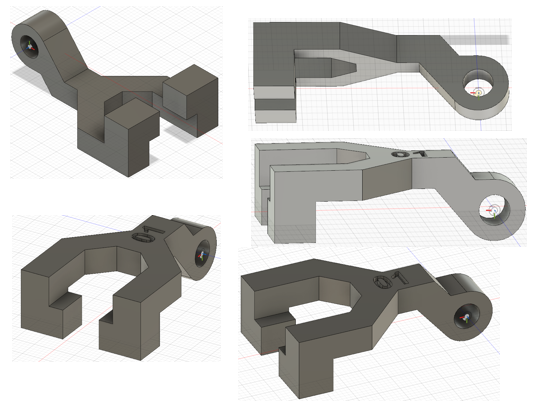
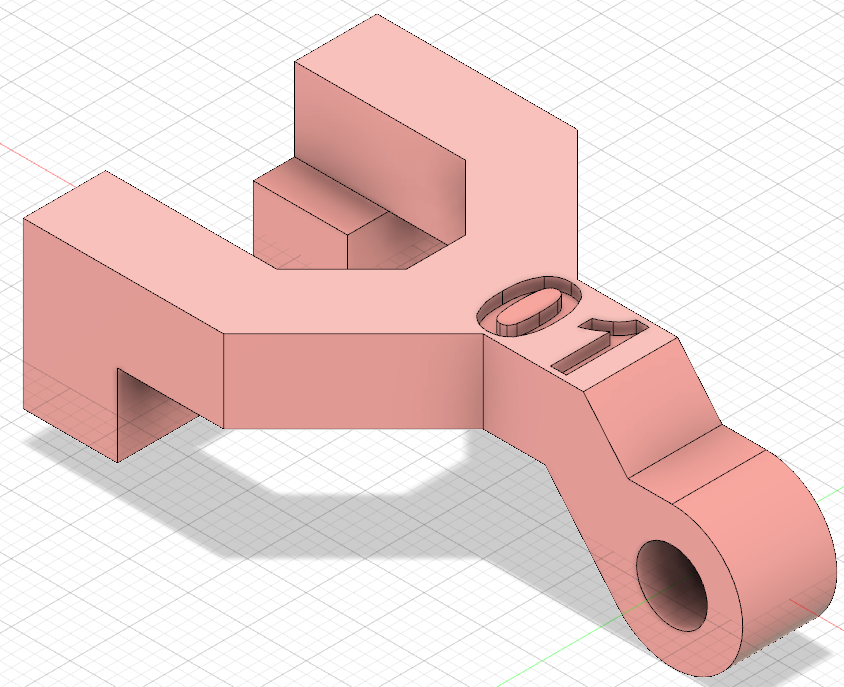
이 동영상을 올린건 평면도, 측면도, 배면도 등의 형태에 다른 모델링 상태를
보시라고 올린것입니다.
수험생 여러분들에게 도움이 조금이라도 되면 좋겠습니다
질문이나 궁금한 것이 있다면 댓글달아주세요. 혹시 수정해야 할 부분이라도...
2번부품은 다음날 올리겠습니다.
'3D프린터 운용기능사 실기시험문제(Fusion360)' 카테고리의 다른 글
| 3D프린터 운용기능사 실기시험 공개도면 19 (0) | 2022.01.20 |
|---|---|
| 3D프린터 운용기능사 실기 시험 20번 -2 (0) | 2022.01.15 |
| 3D 프린터 운용기능사 국자자격증 (2) | 2022.01.13 |
| 기초 예제 2 (0) | 2021.07.24 |
| Fusion 360 3D 모델링 기초 예제 (0) | 2021.07.18 |



